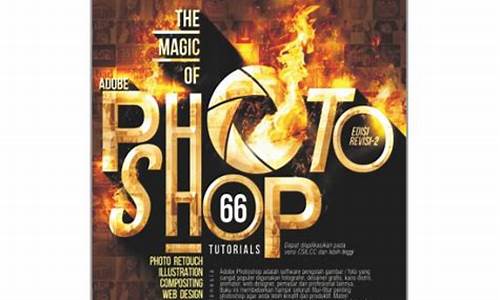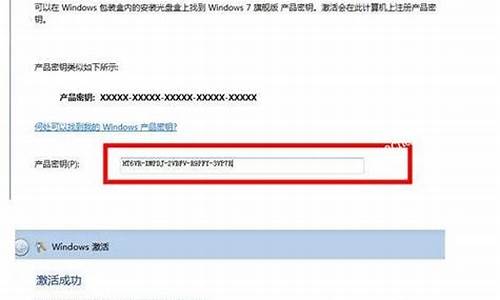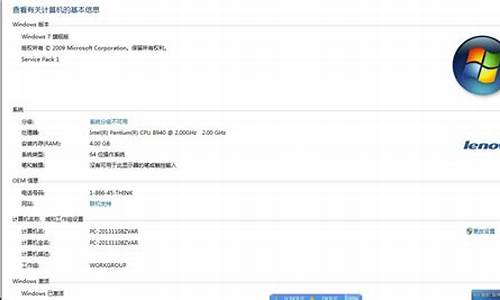您现在的位置是: 首页 > 计算机系统 计算机系统
win7共享xp打印机设置方法_win7共享winxp打印机
tamoadmin 2024-09-11 人已围观
简介1.win7如何添加xp共享打印机2.xp系统打印机共享到win7怎么设置3.windows xp怎么连接 windows 7 打印机1.设置xp系统上的打印机共享:找到控制面板打印机和传真选中打印机(型号HP LaserJet P1008)右键点属性共享 选择共享打印机(打印机名称可以编辑)请点击输入描述2win7 64位电脑和win7 32位系统实现共享xp电脑上的打印机前准备:到惠普下载相对
1.win7如何添加xp共享打印机
2.xp系统打印机共享到win7怎么设置
3.windows xp怎么连接 windows 7 打印机

1.设置xp系统上的打印机共享:找到控制面板→打印机和传真→选中打印机(型号HP LaserJet P1008)右键点属性→共享 选择共享打印机(打印机名称可以编辑)
请点击输入描述
2
win7 64位电脑和win7 32位系统实现共享xp电脑上的打印机前准备:到惠普下载相对应的打印机驱动程序
3
下载驱动程序之后就是操作:开始→附件→运行:输入“\\xp的IP地址(即有线连接打印机的电脑)”→选中HP LaserJet P1008打印机点右键→连接→显示安装驱动,安装完成后,开始→设备和打印机,查看有打绿色勾勾就说明能够使用此打印机打印了
请点击输入描述
请点击输入描述
4
以上方法我在win7 64位电脑上成功了,本以为win7 32位电脑也是一样的方法,但是到打印机右键连接打印机那一步时怎么也安装不了驱动,反而弹出的是这样一个对话框
请点击输入描述
5
接着试了网上的另一种办法,最后成功了。具体步骤如下:1.添加打印机。开始→设备和打印机,选择添加打印机。
0WIN7系统如何共享XP系统打印机HP LaserJet 5200
请点击输入描述
6
选择“添加本地打印机”→“创建新端口” →“local port”,下一步。
请点击输入描述
7
输入端口名的格式“\\XP系统电脑的IP地址\打印机的共享名”,点“确定”,错误的话就无法下一步。打印机共享名是指共享出来打印机的名称而不是型号,这个最开始第一步有说到的
请点击输入描述
8
左侧厂商选择HP,右边打印机选择HP Laserjet P1008 该型号。如果没有该型号,就选择从磁盘安装,找到驱动程序文件夹进行更新,下一步。
请点击输入描述
9
选择不共享这台打印机,下一步,完成。如果想设置成默认打印机,点选设置成默认打印机。
请点击输入描述
win7如何添加xp共享打印机
可以按照如下方式进行操作:
1、开启的服务,右键点击我的电脑或计算机—管理----服务和应用程序,打开服务。或者用WIN+R打开运行---输入services.msc回车,打开服务设置。
2、添加到相同工作组,在桌面---计算机(右键)---属性。3、开启网络共享和文件共享位置。
4、更改共享设置。
5、按图上设置。
6、添加文件共享到防火墙例外。
7、允许共享访问。
扩展资料连接打印机具体操作:
第一步
将打印机连接至主机,打开打印机电源,通过主机的“控制面板”进入到“打印机和传真”文件夹,在空白处单击鼠标右键,选择“添加打印机”命令,打开添加打印机向导窗口。选择“连接到此计算机的本地打印机”,并勾选“自动检测并安装即插即用的打印机”复选框。
第二步
此时主机将会进行新打印机的检测,很快便会发现已经连接好的打印机,根据提示将打印机附带的驱动程序光盘放入光驱中,安装好打印机的驱动程序后,在“打印机和传真”文件夹内便会出现该打印机的图标了。
第三步
在新安装的打印机图标上单击鼠标右键,选择“共享”命令,打开打印机的属性对话框,切换至“共享”选项卡,选择“共享这台打印机”,并在“共享名”输入框中填入需要共享的名称,例如CompaqIJ,单击“确定”按钮即可完成共享的设定。
参考资料:
xp系统打印机共享到win7怎么设置
Windows 7连接 Windows XP 共享的打印机跟 Windows 7连接 Windows 7共享的打印机连接方法一模一样,都是按着下面的流程来添加的。
一、查看Windows 7和 Windows XP 这两台电脑是不是连接在同一个局域网内,一般小办公室会是一个局域网。并且保证打印机是在 Windows XP 系统的电脑上面连接着,并且是共享状态。
上一步做好之后,打开安装 Windows 7系统的电脑,连接到跟 XP 系统相同的局域网。然后点 Windows 按钮,找到“设备和打印机”,点击它。
二、点开“设备和打印机”之后,点击顶部第二个按钮“添加打印机”。
三、添加打印机的时候,系统会提示要安装什么类型的打印机,由于要安装 Windows XP 电脑共享的打印机,所以选择“添加网络、无线或 Bluetooth 打印机。如下图中红框里面的。
四、此时,系统就会自动搜索整个局域网里面所连接到的共享打印机,如果一切顺利的话,一分钟之后就能找到 Windows XP 电脑共享的打印机。
五、找到打印机之后,这是我们只需要选享的打印机,然后在弹出的对话框中选择设置为默认打印机。
如果万一找不到打印机的画,我们就要选择“我需要的打印机不在此列表中”,然后选择使用“TCP/IP 地址或主机名添加打印机”。然后点“下一步”:
六、此时,设备类型这里选择“TCP/IP 设备”,主机名或 IP 地址这里输入 Windows XP 系统的电脑的 IP 地址,然后选择“下一步”。
七、此时,系统就会自动查找局域网中 IP 地址为你填入的 IP 的电脑是否连接有共享的打印机,如果有,就会提示安装打印机驱动,并且连接到打印机。
windows xp怎么连接 windows 7 打印机
xp共享打印机给win7:
.
一.Win7这边
1.开启的服务
右键点击我的电脑或计算机—管理----服务和应用程序,打开服务。
或者用WIN+R打开运行---输入services.msc回车,打开服务设置。
将以下服务的[启动类型]选为[自动],并确保[服务状态]为[已启动]。
Server
Workstation
Computer Browser
DHCP Client
Remote Procedure Call
Remote Procedure Call (RPC) Locator
DNS Client
Function Discovery Resource Publication
UPnP Device Host
SSDP Discovery
TIP/IP NetBIOSHelper //这个在xp系统没有开启,win7共享需要开启。
2.添加到相同工作组
在桌面---计算机(右键)---属性
3.开启网络共享和文件共享
位置
更改共享设置
按图上设置
添加文件共享到防火墙例外
允许共享访问
二.xp这边
XP系统要共享的打印机和文件设置为共享。
1.打开网上邻居属性-本地连接属性-安装-协议-"nwlink ipx/spx/netblos compatible transport protocl" 双击。
里面还有个"network monitor driver"也要安装. (自动安装不要安装盘的)。
添加协议
2.开始-运行-services.msc- 找到"server"服务,属性启动类型-"自动"-确定,然后在左边点"启动",确定。
3.组策略设置:
开始菜单运行-secpol.msc -安全设置-本地策略
用户权利指派- "拒绝从网络访问这台计算机"属性,删除里面的"所有用户组"。
安全选项:
网络访问:不允许SAM 帐户的匿名枚举, 属性给"停用"。
网络访问: 不允许 SAM 帐户和共享的匿名枚举,属性给"停用"。
网络访问: 本地帐户的共享和安全模型,属性改为"经典 - 本地用户以自己的身份验证"。
4.用户管理---启动guest用户。
.点击桌面我的电脑右键-管理-本地用户和组-用户,把右边的guest用户属性"帐户已停用前面的钩去掉"。
重启xp电脑。
win7连接xp共享的打印机:
.
一、设置连接打印机的xp机器。
找到“控制面板”——用户账户,启用guest账户,并把权限改成管理员
二、设置xp机器的打印机驱动
上网找到这个打印机的xp驱动,添加上(这步可以不做,因为本来这个机器上装的就是xp驱动)。接下来就是重要的事:上网找到这个打印机的windows7版驱动,安装到这台xp机器上,一般都是直接安装版本,安装后重启电脑。电脑开机时就显示出guest账户了,点这个账户进入系统。
三、设置windows7系统的机器
设置前一定要先把原来连接xp机器的那个打印机设备删除掉,然后从新添加打印机,添加网络打印机,添加完后,点击 打印测试项 ,打印机可以用了,ok。
原理:xp打印机的驱动和windows7打印机驱动的兼容性不好,只要把xp机器装上两个驱动,就解决了,一定要先装xp驱动,再装win7驱动。
参考链接:
.
://wenku.baidu/link?url=c8eRyobBCdGAm-Y2HD5dW9NiOFzUqeMlt3GVfS8Ur8XeJep22sHSoZE1-kXlzIQY4alfNHXU-eABdvWLx-BSL2DYL52kOPg4kYrw-qHq5Hq